本节课给大家讲介绍一个手机壳七彩灯的电路原理,在我们日常手机通讯时经常性会遇到别人来铃声时有七彩灯闪烁,特别是在夜间来电话时,你是不是感觉非常炫酷呢? 1.接下来我们......
2022-06-30 201 自制手机壳七彩灯
有小伙伴打算将惠普台式机重装系统,却不了解设置u盘启动盘的方法,接下来,小编将为大家分享惠普台式机怎么bios设置u盘启动教程哦。

惠普台式机电脑从u盘启动有两种方法,一种是使用u盘启动快捷键直接进入u盘装系统,另一种则需要进bios设置u盘为第一启动项。
方法一:使用u盘启动快捷键直接进入u盘装系统
惠普台式机电脑u盘启动快捷键是F9,将制作好的快启动u盘(u盘启动盘制作教程)插入惠普台式机电脑的机箱后方USB接口后,重启电脑,看到开机画面后狂按F9会出现一个启动项顺序选择的窗口,用键盘上的方向键将光标移动到U盘启动项,如下图所示:
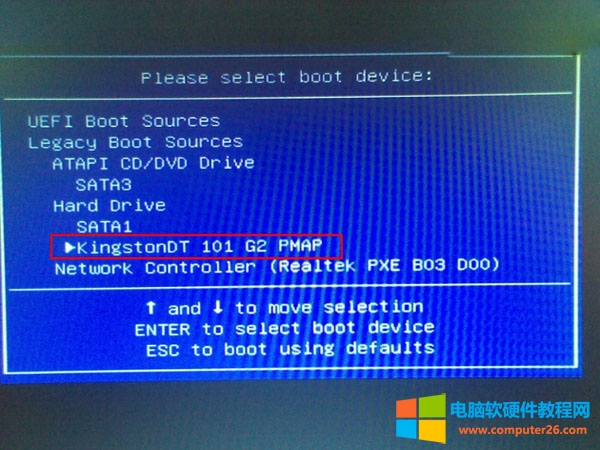
之后电脑就会从u盘启动并进入快启动win10pe系统了,当然,这是在设置u盘启动项成功的情况下,如果大家狂按惠普台式机u盘启动快捷键后依然无事发生,没有弹出u盘启动项选择窗口怎么办?一般出现这种情况的原因有如下四种:
1、电脑未启用启动快捷键功能,需要进bios启用一下启动快捷键功能。
2、USB接口不支持,建议更换USB接口尝试一下。
3、U盘引导文件丢失,如何修复参考“使用快启动软件进行启动项修复教程”。
4、PE加载失败,由于在加载pe系统的过程中,需要分配内存,倘若内存不足,容易导致pe加载失败,操作无法继续。建议大家买一个更大的内存条再尝试进行操作。
方法二:进bios设置U盘为第一启动项
1、首先要进入BIOS,惠普台式机快捷键是F12,进入BIOS后找到BOOT选项,如下图所示:
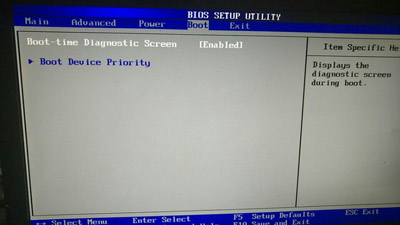
标签: bios设置u盘启动
相关文章

本节课给大家讲介绍一个手机壳七彩灯的电路原理,在我们日常手机通讯时经常性会遇到别人来铃声时有七彩灯闪烁,特别是在夜间来电话时,你是不是感觉非常炫酷呢? 1.接下来我们......
2022-06-30 201 自制手机壳七彩灯

很多时候,常听人们说到内存颗粒,其实这是港台地区对内存芯片的一种称呼(仅对内存),其他的芯片,港台则称为晶片,两者的意思是一样的,至于大家怎么称呼,看个人习惯了。 内......
2016-07-05 202 内存颗粒
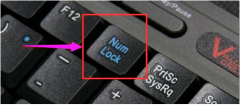
随着笔记本电脑的渐渐推广,一些小问题也会时不时的出现,让人觉得有些困扰,发现一些字母按键按出来后就变成了数字,有些用户还以为键盘坏了,影响操作,怎么解决呢?下面,......
2018-06-02 200 笔记本键盘字母变数字